wps表格怎么锁定表格不能改动 怎样在WPS中保护特定单元格不被修改
更新时间:2023-11-20 10:47:45作者:yang
wps表格怎么锁定表格不能改动,在日常办公中,我们经常使用WPS表格来进行数据处理和表格编辑,有时候我们可能会遇到一些情况,需要保护表格中的特定单元格不被随意修改。如何在WPS中实现这一功能呢?WPS表格提供了一种简单而有效的方式,即锁定表格并保护特定单元格的修改权限。通过设置密码或者权限限制,我们可以轻松地实现对表格的保护,确保数据的安全性和完整性。无论是工作中还是个人使用,掌握这一技巧都能帮助我们更好地管理和利用表格数据。接下来让我们一起了解一下具体的操作方法。
方法如下:
1.第一步:通过(审阅-锁定单元格)先消除工作表所有单元格的锁定。目的为了避免消除不想被锁定的单元格也被锁定。
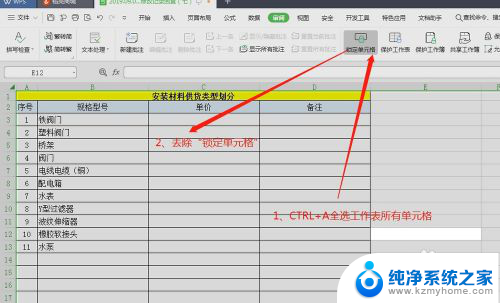
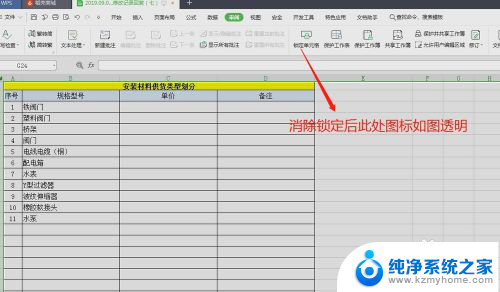
2.第二步:拉选需要锁定的单元格
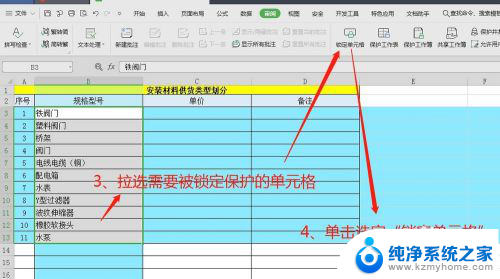
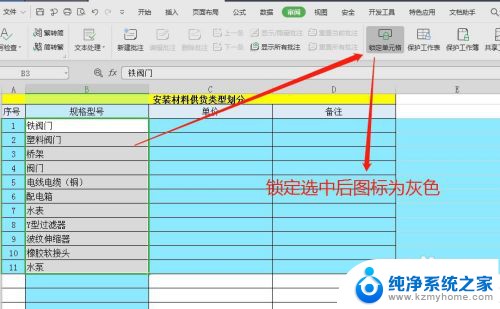
3.第三步:启用被选中的单元格保护,可免密。也可加密(注意加密密码忘记后不可撤销保护,被保护的数据将无法再恢复可编辑)
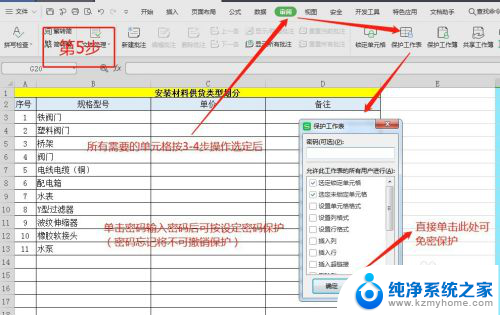
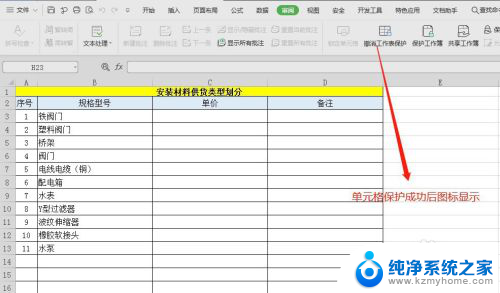
4.第四步:完成上述操作已完成指定单元格保护操作,单击被保护的单元格此时已无法被编辑。
5.第五步:撤销单元格保护、消除单元格锁定,操作如图所示。
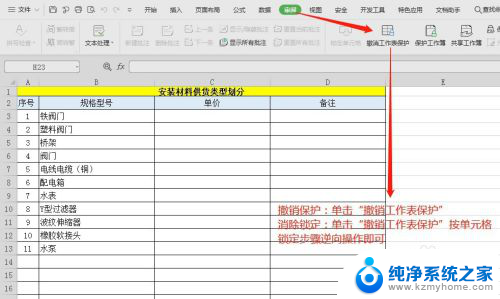
以上是关于如何锁定WPS表格以防止更改的全部内容,如果您还有不理解的地方,可以按照小编的方法进行操作,希望这些方法能够帮助到大家。
wps表格怎么锁定表格不能改动 怎样在WPS中保护特定单元格不被修改相关教程
- 电脑表格锁定了怎么解锁 Excel单元格被锁定了怎么解除
- wps在表格中如何快速的查找到合并的单元格 如何在wps表格中快速定位合并的单元格
- wps怎样调整单元格的大小 怎样在wps表格中调整单元格大小
- wps菜单中只有表格样式 没有单元格样式 wps表格只有表格样式没有单元格样式怎么办
- wps表格如何根据条件自动标注满足特定条件的单元格颜色
- wps给单元格定义名称 wps表格如何给单元格设置名称
- wps表格怎么锁定 wps表格怎么锁定公式
- wps怎么更改固定字体格式 怎样在wps中更改固定字体的格式
- wps表格窗口怎么设置不合并 怎样在wps表格中设置不合并单元格
- wps表格标题如何不滚动 wps表格如何固定标题不滚动
- ps删除最近打开文件 Photoshop 最近打开文件记录清除方法
- 怎么删除邮箱里的邮件 批量删除Outlook已删除邮件的方法
- 笔记本电脑的麦克风可以用吗 笔记本电脑自带麦克风吗
- thinkpad没有蓝牙 ThinkPad笔记本如何打开蓝牙
- 华为锁屏时间设置 华为手机怎么调整锁屏时间
- 华为的蓝牙耳机怎么连接 华为蓝牙耳机连接新设备方法
电脑教程推荐
- 1 笔记本电脑的麦克风可以用吗 笔记本电脑自带麦克风吗
- 2 联想电脑开机只显示lenovo 联想电脑开机显示lenovo怎么解决
- 3 如何使用光驱启动 如何设置光驱启动顺序
- 4 怎么提高笔记本电脑屏幕亮度 笔记本屏幕亮度调节方法
- 5 tcl电视投屏不了 TCL电视投屏无法显示画面怎么解决
- 6 windows2008关机选项 Windows server 2008 R2如何调整开始菜单关机按钮位置
- 7 电脑上的微信能分身吗 电脑上同时登录多个微信账号
- 8 怎么看电脑网卡支不支持千兆 怎样检测电脑网卡是否支持千兆速率
- 9 荣耀电脑开机键在哪 荣耀笔记本MagicBook Pro如何正确使用
- 10 一个耳机连不上蓝牙 蓝牙耳机配对失败